|
Day on the Beach Dieses Tutorial stammt von mir, ich habe es für Psp geschrieben. Das Copyright © liegt alleine bei mir! Eventuelle ähnlichkeiten mit anderen Tutorials sind rein zufällig!  Vorwort: Ich habe dieses Tutorial mit
PSP 2018 geschrieben, es kann bestimmt auch mit jeder
anderen Version nachgearbeitet werden,

Filter: AAA Foto Frames Wir arbeiten mit dem Scrapkit "Afrobeach" von Bibi´s Collection. Das schöne Scrapkit kannst du hier erwerben. Such dir bitte selber eine geeignete Haupttube. Meine ist © Alehandra Vanhek und nicht im Material enthalten. Ihre schönen Tuben kannst du hier erwerben. Meine benutzte Tube findest Du hier. * Maske Deiner Wahl * Wordart Deiner Wahl oder eine von meinen Beiden. Für diese brauchst Du keine Copyangabe schreiben. Gebe sie bitte nicht weiter, sondern nur einen Link zu meiner Seite. Da sie für jeden öffentlich zugänglich ist.   Für die Platzierung der Elemente orientiere Dich an meinem Bild. 1. Öffne eine neue Leinwand 700 x 700 px weiß. Ebenen - neue Rasterebene. Auswahl - Alles auswählen. Öffne und kopiere aus dem Kit - ein Paper Deiner Wahl - ich habe Paper 2 genommen. Bearbeiten - in eine Auswahl einfügen. Auswahl - Auswahl aufheben. Öffne die Maske "Maske Deiner Wahl". Wechsle zur Arbeitsleinwand. Ebenen - neue Maskenebene aus Bild dort wählst du "Maske Deiner Wahl" aus. Fasse die Gruppe zusammen. 2. Öffne und kopiere aus dem Kit "BIBI-AFROBEACH ELEM (94)". Bearbeiten.Als neue Ebene einfügen. Verschiebe es nach rechts unten. Ebenen - duplizieren. Verschiebe es auf die linke Seite, etwas tiefer. 3. Öffne und kopiere aus dem Kit "BIBI-AFROBEACH ELEM (7)". Bearbeiten.Als neue Ebene einfügen. Ändere die Größe auf 90%. Verschiebe es etwas nach unten. 4. Öffne und kopiere aus dem Kit "BIBI-AFROBEACH ELEM (36)". Bearbeiten.Als neue Ebene einfügen. Ändere die Größe auf 80%. Verschiebe es nach links oben. Effekte - 3D-Effekte - Schlagschatten - 2 - 2 - 25 - 10 - schwarz. 5. Öffne und kopiere aus dem Kit "BIBI-AFROBEACH ELEM (15)". Bearbeiten.Als neue Ebene einfügen. Ändere die Größe auf 45%. Schiebe es nach links oben. Gebe den eingestellten Schlagschatten. 6. Öffne und kopiere aus dem Kit "BIBI-AFROBEACH ELEM (19)". Bearbeiten.Als neue Ebene einfügen. Ändere die Größe auf 50%. Verschiebe es passend zu den Papageienkrallen. Gebe den eingestellten Schlagschatten. Verschiebe es im Ebenenmanager eine Ebene tiefer und wechsle auf die oberste zurück. 7. Öffne und kopiere aus dem Kit "BIBI-AFROBEACH ELEM (96)". Bearbeiten.Als neue Ebene einfügen. Ändere die Größe auf 60%. Ziehe folgende Auswahl auf. 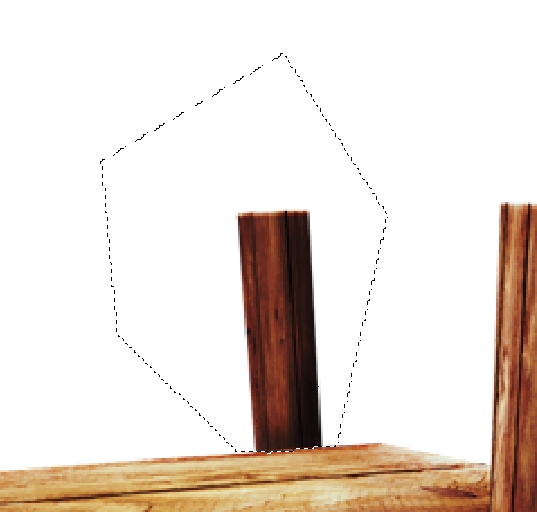 Diese Auswahl löscht Du mit der Entf-Taste. Gebe den eingestellten Schlagschatten. 8. Öffne und kopiere aus dem Kit "BIBI-AFROBEACH ELEM (96)". Bearbeiten.Als neue Ebene einfügen. Verschiebe es nach rechts oben. 9. Öffne und kopiere aus dem Kit "BIBI-AFROBEACH ELEM (9)". Bearbeiten.Als neue Ebene einfügen. Ändere die Größe auf 85%. Verschiebe es nach oben, leicht rechts. 10. Öffne und kopiere aus dem Kit "BIBI-AFROBEACH ELEM (61)". Bearbeiten.Als neue Ebene einfügen. Ändere die Größe auf 9%. Schiebe es nach links unten, rechts auf den "Tisch". Gebe den eingestellten Schlagschatten. 11. Öffne und kopiere aus dem Kit "BIBI-AFROBEACH ELEM (60)". Bearbeiten.Als neue Ebene einfügen. Ändere die Größe auf 15%. Schiebe es nach links unten auf den Tisch. Gebe den eingestellten Schlagschatten. 12. Öffne und kopiere aus dem Kit "BIBI-AFROBEACH ELEM (54)". Bearbeiten.Als neue Ebene einfügen. Ändere die Größe auf 7%. Schiebe es nach links unten, links auf den Tisch. Gebe den eingestellten Schlagschatten. 13. Jetzt kannst Du Deine Tube einfügen. Passend verkleinern und verschieben. Gebe den eingestellten Schlagschatten. 14. Öffne und kopiere aus dem Kit "BIBI-AFROBEACH ELEM (43)". Bearbeiten.Als neue Ebene einfügen. Ändere die Größe auf 88%. Verschiebe es nach unten. 15. Öffne und kopiere aus dem Kit "BIBI-AFROBEACH ELEM (95)". Bearbeiten.Als neue Ebene einfügen. Ändere die Größe auf 55%. Verschiebe es nach unten rechts. Gebe den eingestellten Schlagschatten. 16. Öffne und kopiere aus dem Kit "BIBI-AFROBEACH ELEM (93)". Bearbeiten.Als neue Ebene einfügen. Ändere die Größe auf 50%. Verschiebe es nach unten rechts. Gebe den eingestellten Schlagschatten. 17. Öffne und kopiere aus dem Kit "BIBI-AFROBEACH ELEM (95)". Bearbeiten.Als neue Ebene einfügen. Ändere die Größe auf 25%. Verschiebe es nach unten. Gebe den eingestellten Schlagschatten. 18. Öffne und kopiere aus dem Kit "BIBI-AFROBEACH ELEM (78)". Bearbeiten.Als neue Ebene einfügen. Ändere die Größe auf 40%. Verschiebe es nach unten links an die Tischkante. Gebe den eingestellten Schlagschatten. 19. Öffne und kopiere aus dem Kit "BIBI-AFROBEACH ELEM (33)". Bearbeiten.Als neue Ebene einfügen. Ändere die Größe auf 45%. Verschiebe es nach links unten. Gebe den eingestellten Schlagschatten. 20. Öffne und kopiere aus dem Kit "BIBI-AFROBEACH ELEM (28)". Bearbeiten.Als neue Ebene einfügen. Ändere die Größe auf 33%. Verschiebe es nach links unten. Gebe den eingestellten Schlagschatten. 21. Ebene - Sichtbare auf eine Ebene reduzieren. Filter - AAA Frames - Foto Frame. 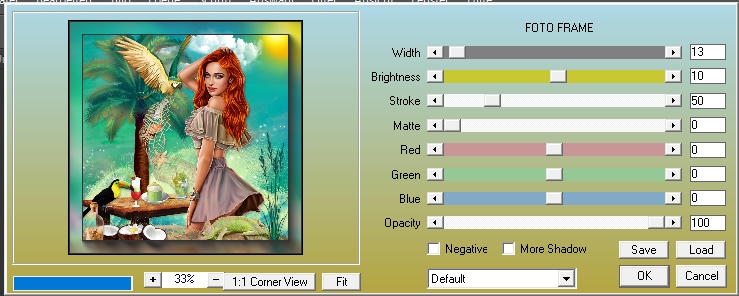 22. Jetzt kannst Du eine Wordart oder einen Text Deiner Wahl einfügen. Schalte die weiße HG Ebene unsichtbar. Setze Dein Wasserzeichen und die Copyrighthinweise auf Dein Bild Speichere es als Png-Datei ab. Hebe dir für Änderungen eine psd-Datei auf. Und fertig ist Dein Bild. Ich hoffe Dir hat das Tutorial Spaß gemacht. © PSP Tutorial by Brina 31.05.2018 - Home - |
